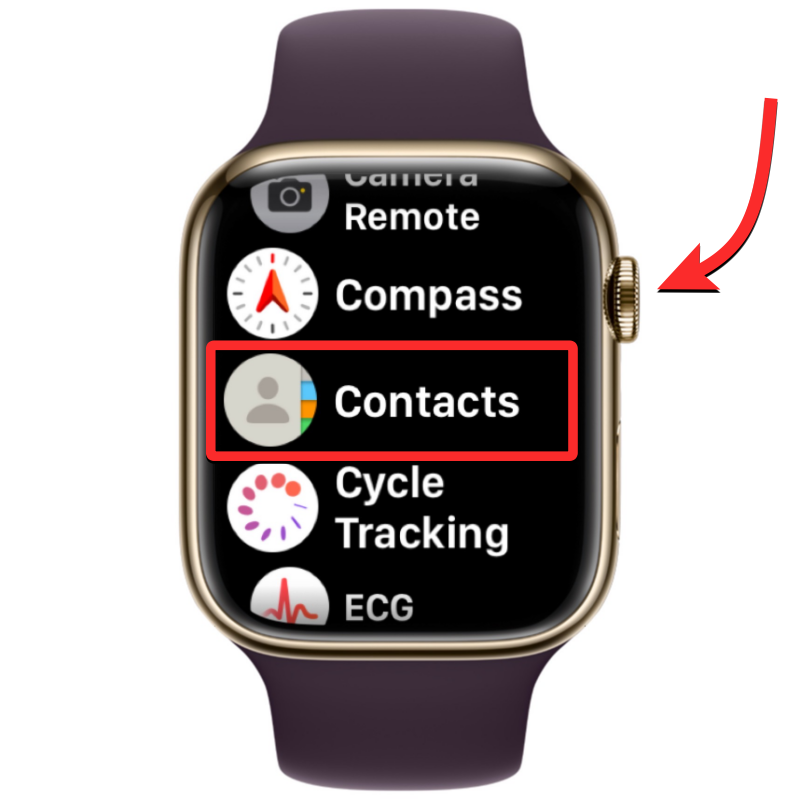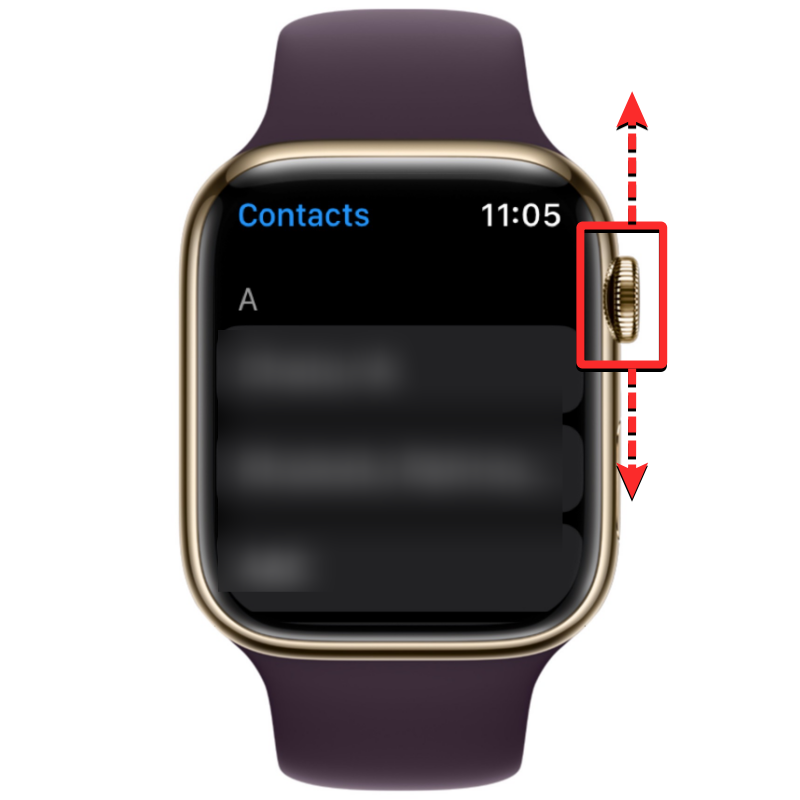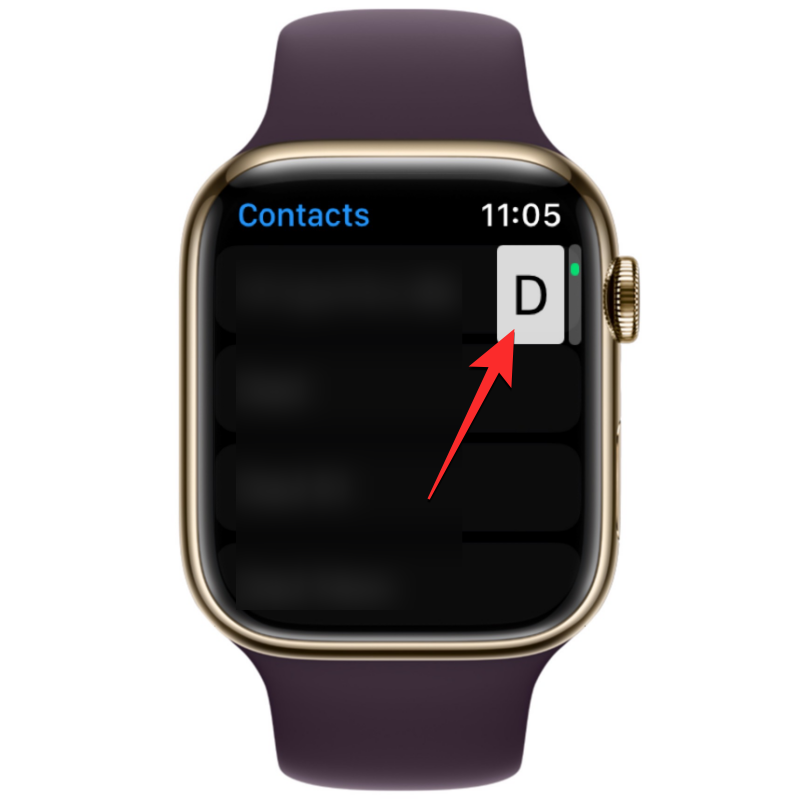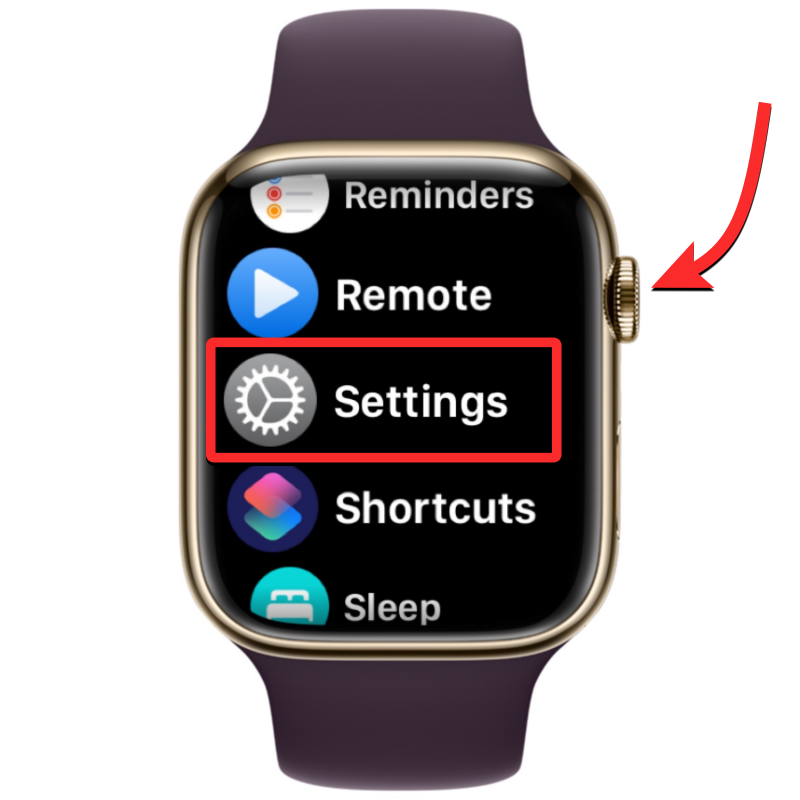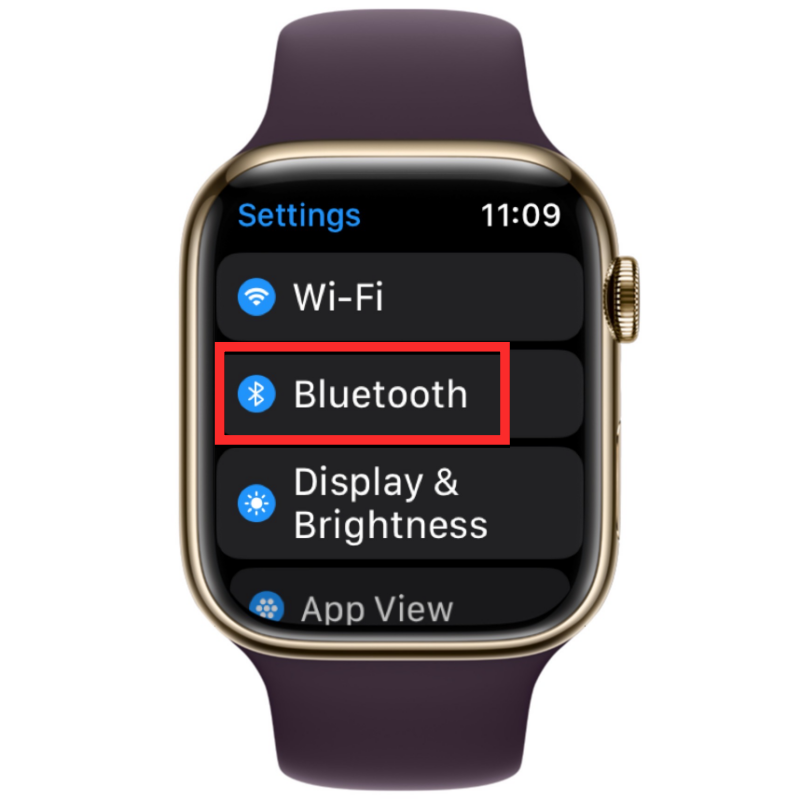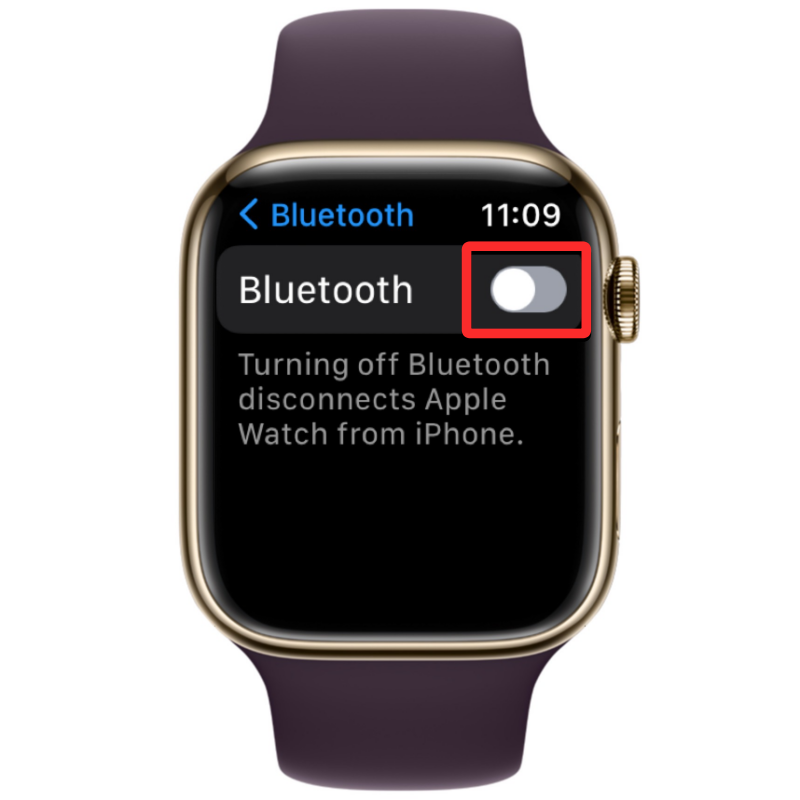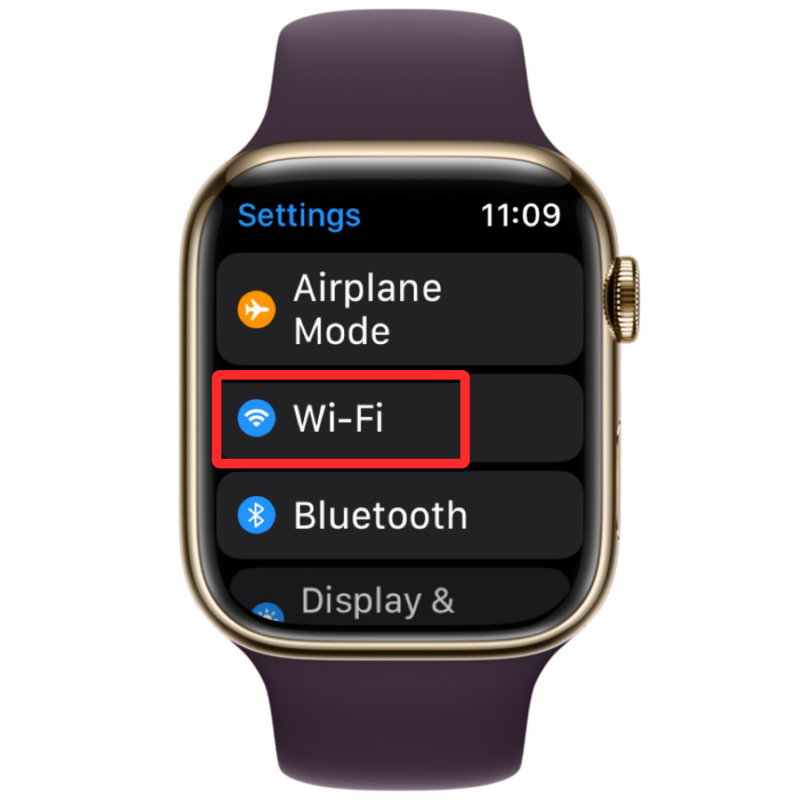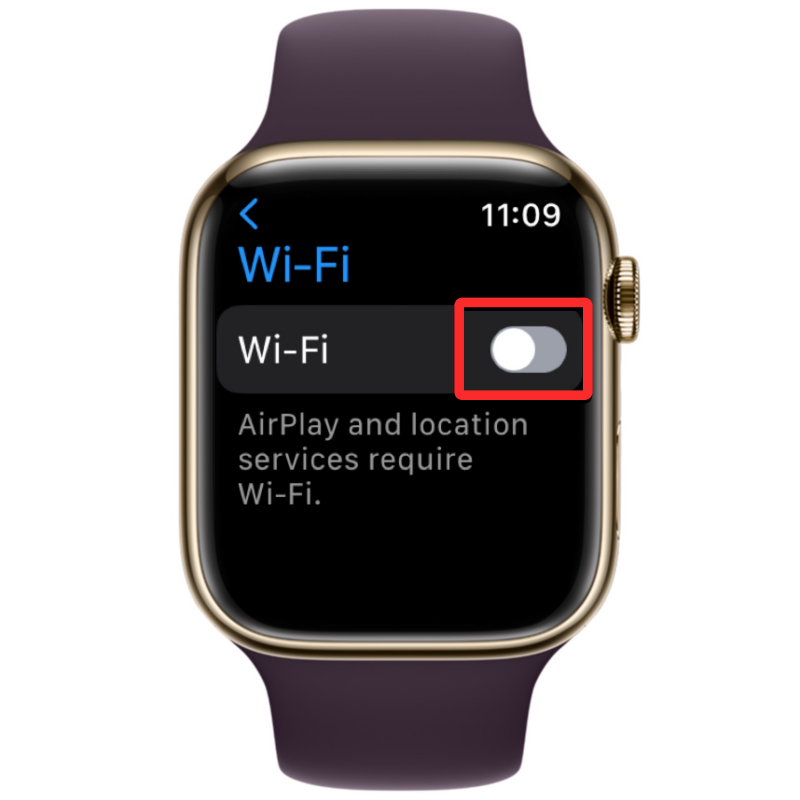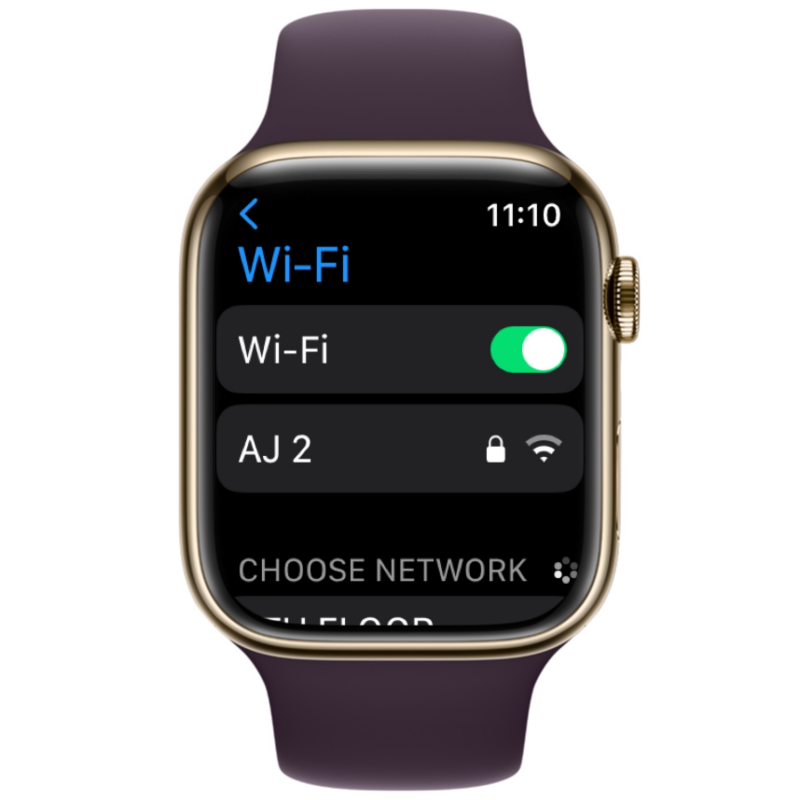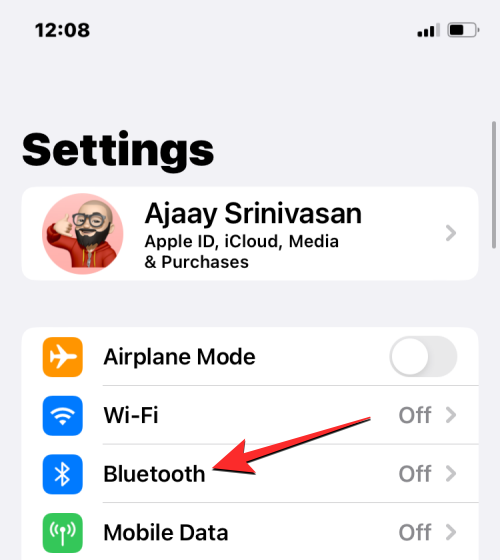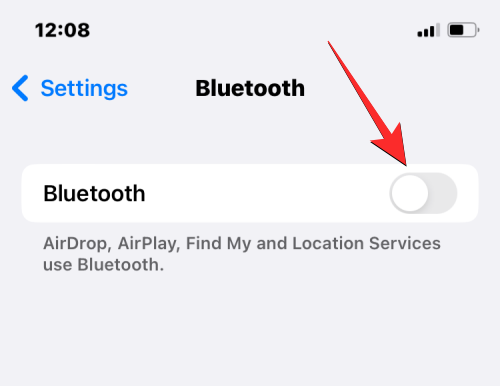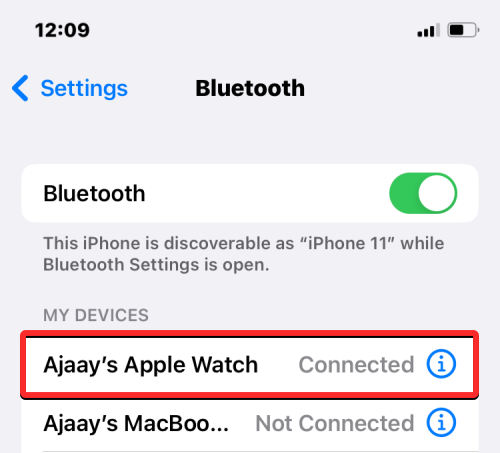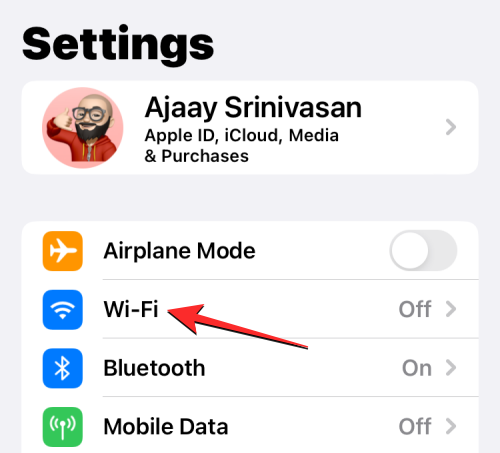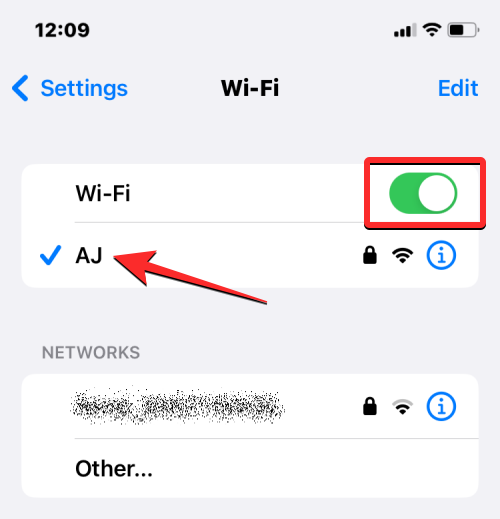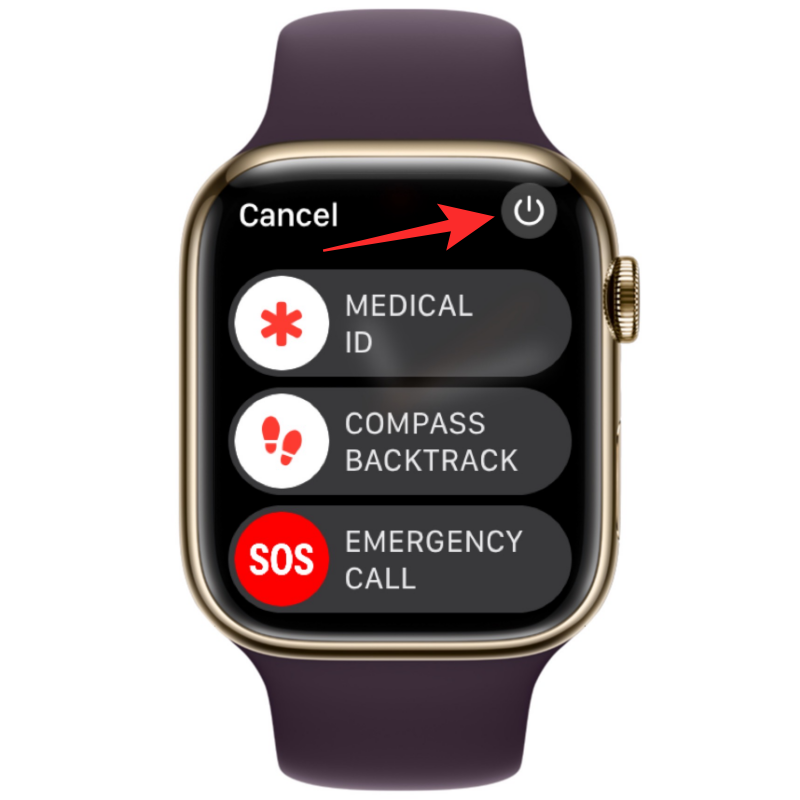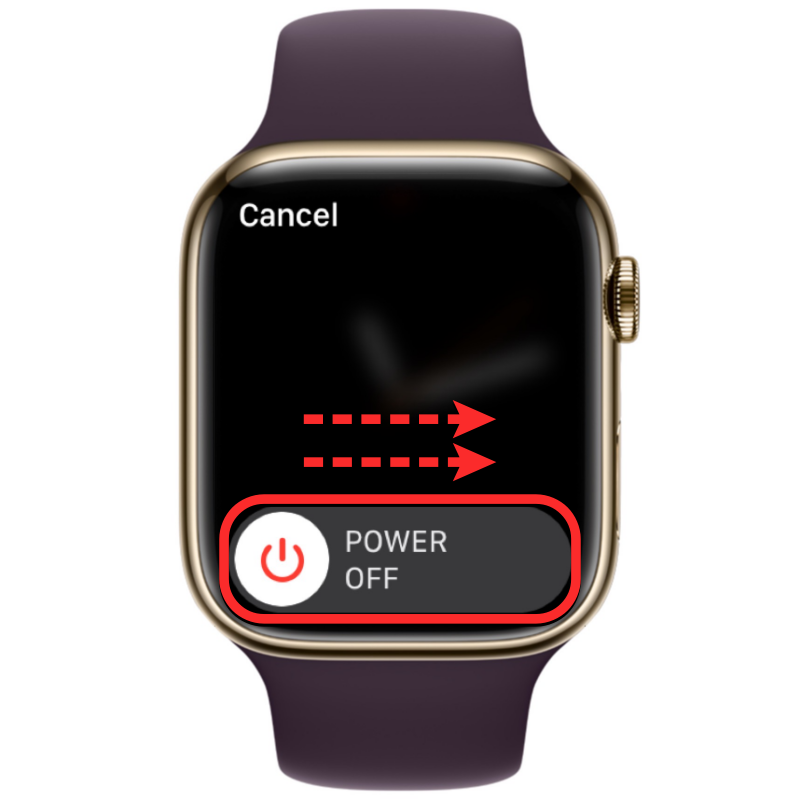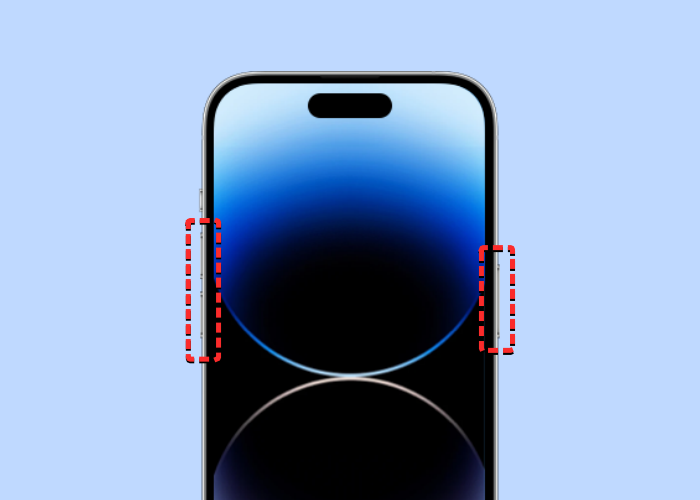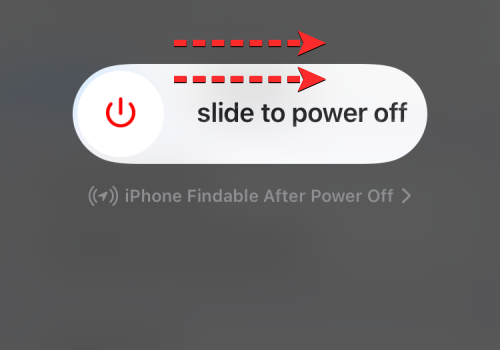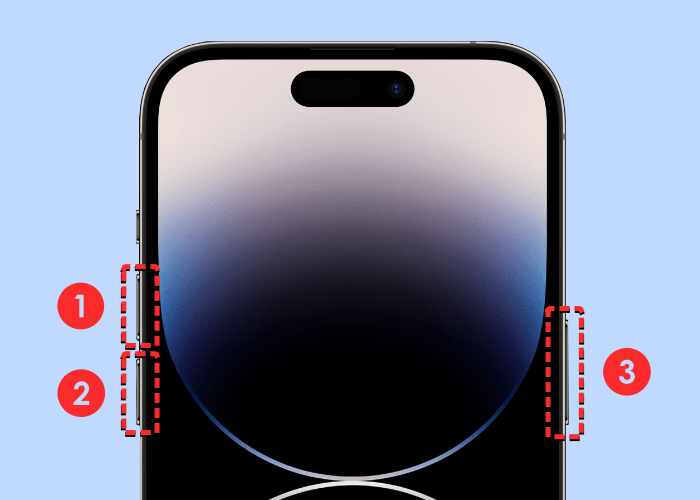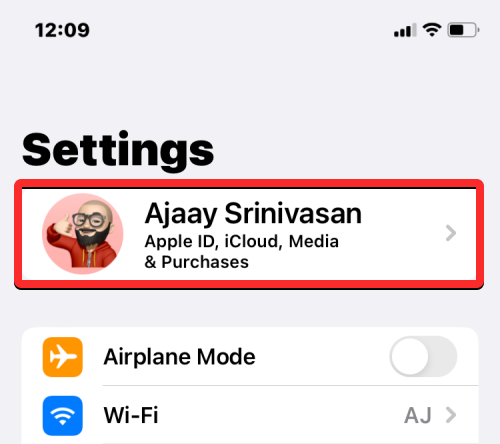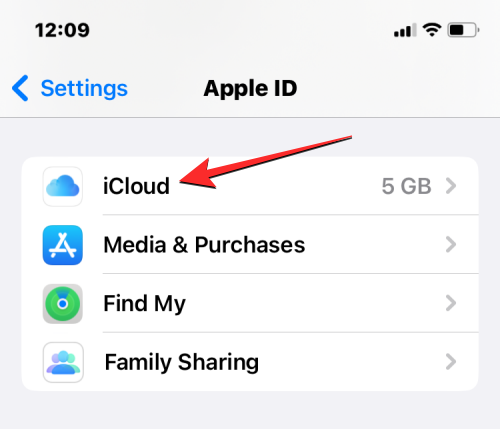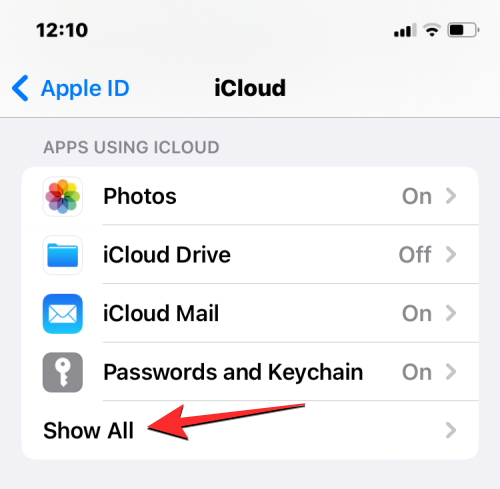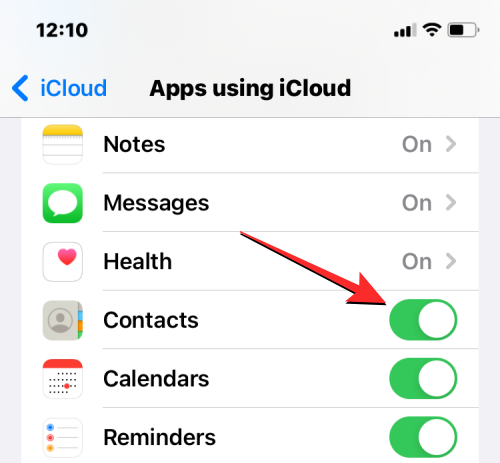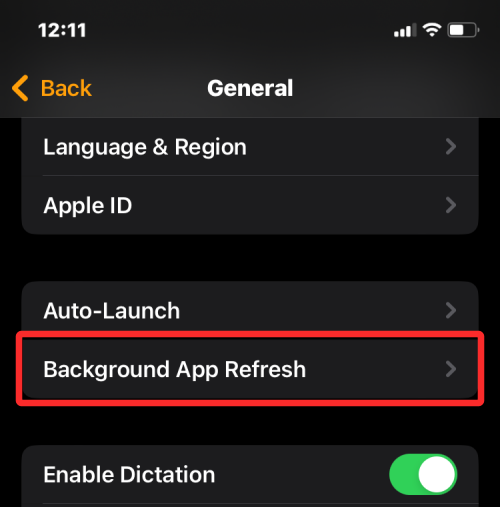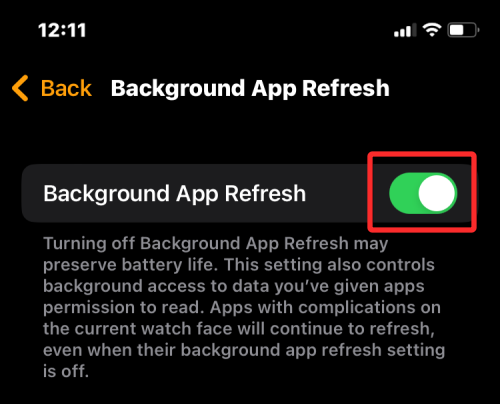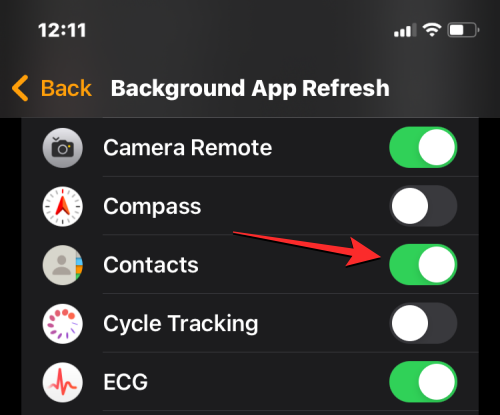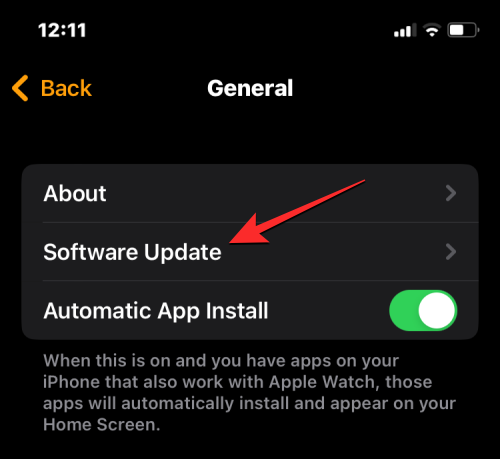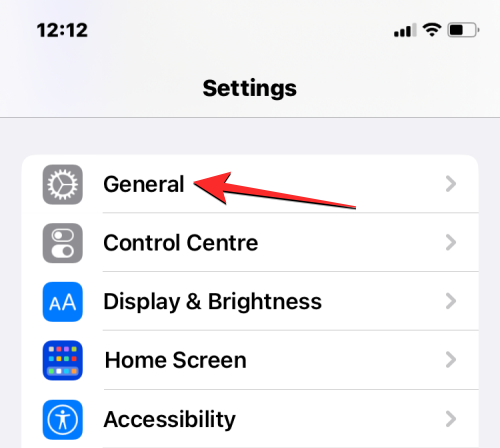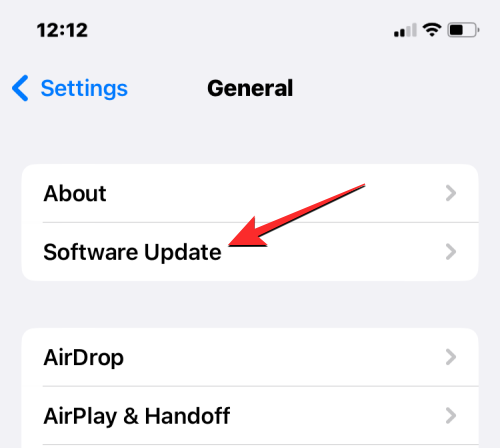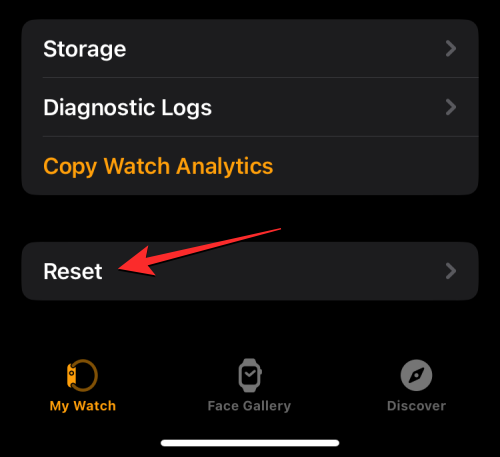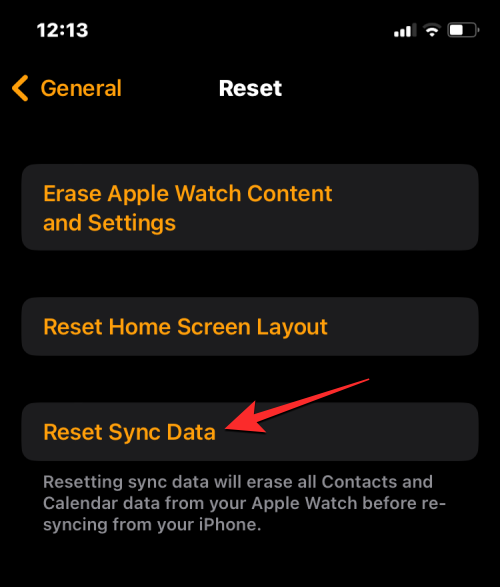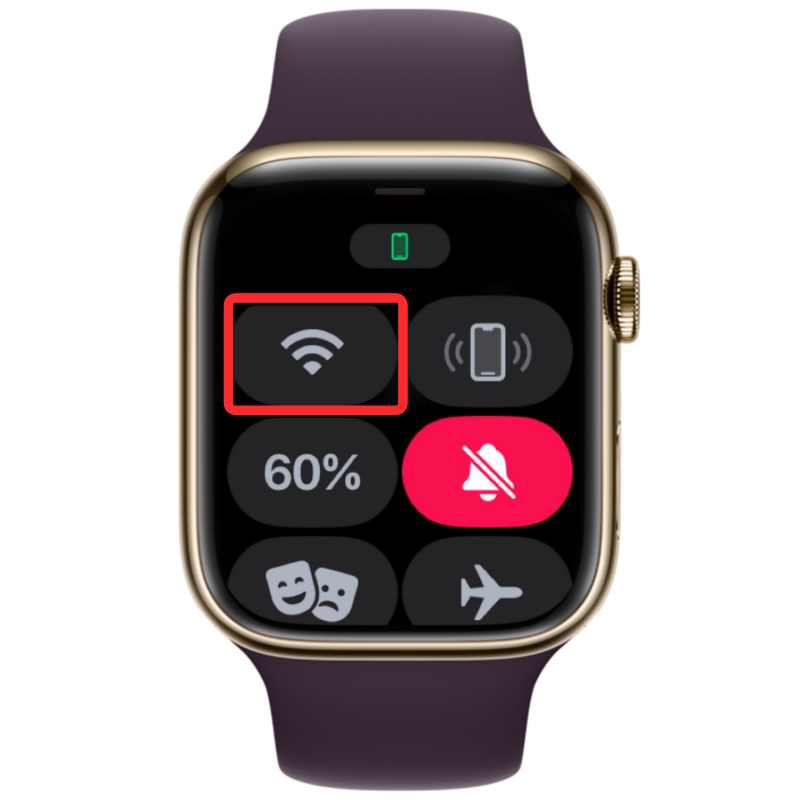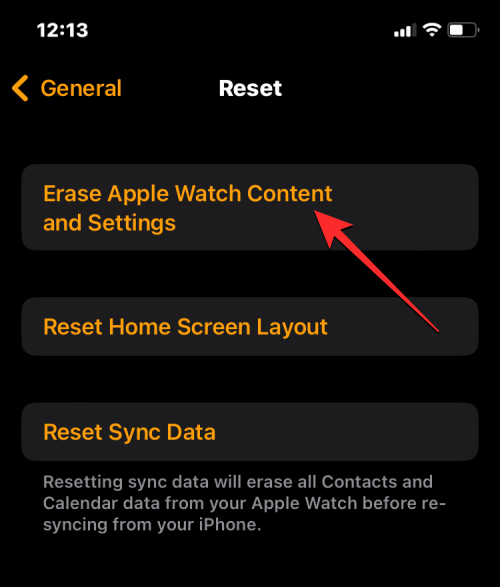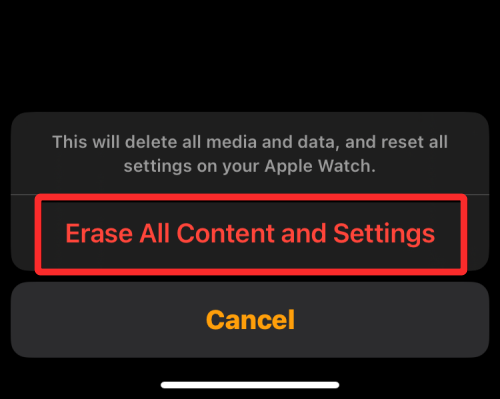修復聯絡人未同步到 Apple Watch 的 9 種方法
Apple Watch讓您可以從手腕上直接呼叫和發送訊息給某人。然而,如果您的手錶上沒有儲存聯絡人,可能會遇到一些問題。在沒有聯絡人的情況下,識別來電或簡訊的發送者可能會變得麻煩,因此您可能無法使用Siri來撥打手錶上不存在的聯絡人或發送簡訊。
如果您的iPhone上的聯絡人沒有顯示在Apple Watch上,請參考以下貼文解決此問題,以恢復遺失的聯絡人。
為什麼通訊錄沒有同步到我的 Apple Watch?
如果您的 Apple Watch 顯示的聯絡人與您在 iPhone 上儲存的聯絡人不同,可能是因為多種原因。
- 您的 Apple Watch 和 iPhone 可能未連線。
- iPhone或Watch上的臨時軟體故障可能會阻止後者從手機同步聯絡人。
- 您的 iPhone 通訊錄可能無法與 iCloud 同步。
- 手錶上的「通訊錄」應用程式可能無法在背景取得資料。
- 您的 iPhone 或 Apple Watch 可能運行的是較舊的韌體。
- 出於某種原因,可能需要手動將通訊錄和其他內容同步到您的手錶。
- 有第三方 App 可能會阻止「通訊錄」App 同步 iPhone 中的內容。
- Apple Watch 上有軟體或硬體問題,只能由 Apple 的支援團隊修復。
如何在Apple Watch 上搜尋通訊錄
與在iPhone 上一樣,只要兩台裝置都登入同一個Apple ID,您也可以在Apple Watch 上查看已儲存的聯絡人。如果您還不知道如何在手錶上尋找聯絡人,那麼這樣做非常簡單。
- 按下 Apple Watch 右側的數位錶冠以調出 App 選單。從顯示的網格或應用程式清單中,選擇「通訊錄」應用程式。

- 當「通訊錄」應用程式開啟時,在螢幕上向上或向下滑動以捲動聯絡人清單。這可以透過旋轉 Apple Watch 上的數位錶冠輕鬆完成。

- 您的所有聯絡人將按字母順序列出,當您輕輕轉動數位錶冠時,您將一個接一個地滾動瀏覽您的聯絡人清單。若要從一個字母跳到另一個字母表,請快速轉動數位錶冠,直到看到右上角捲軸旁的字母圖示。現在您可以轉動錶冠以跳到聯絡人清單中的其他字母表。

- 當您捲動到要搜尋聯絡人的字母表時,聯絡人清單將落在所選部分。在這裡,您可以緩慢轉動數位錶冠以查看您的首選聯絡人。
- 找到你要找的聯絡人之後,你可以點擊他們,在下一個畫面上載入他們的詳細資料。在這裡,您可以打電話給他們、發送訊息/電子郵件、編輯他們的聯絡資訊、分享、刪除或封鎖他們。
如何修復通訊錄無法同步到Apple Watch [9 個修復]
雖然Apple Watch 上的通訊錄可能會因多種原因停止同步,但您可以嘗試使用我們為您準備的以下修復措施來排查問題。您可以按照下面說明的確切順序執行這些修復,直到找到完成工作的解決方案。
修復1:確保您的Apple Watch和iPhone已連接
要使新的 iPhone 通訊錄顯示在 Apple Watch 上,這兩台裝置必須相互連接。當您的 Apple Watch 與 iPhone 配對時,您只需在兩台裝置上開啟藍牙或 Wi-Fi 即可連接它們。當您的手錶和 iPhone 透過藍牙連接時,內容將直接在裝置之間同步,而將它們連接到同一個 Wi-Fi 網路將透過 iCloud 同步內容;但無論哪種情況,結果都是一樣的。
在Apple Watch 上開啟藍牙或Wi-Fi
- 若要啟用藍牙,請按下右邊緣的數位錶冠,當應用程式清單或網格開啟時,從中選擇“設定”應用程式。

- 在「設定」中,透過在螢幕上滑動或使用數位錶冠並選擇藍牙向下捲動。

- 在下一個畫面上,開啟藍牙切換開關。

- 然後,您可以透過點擊「設定」畫面中的「Wi-Fi」從「設定」應用程式啟用 Wi-Fi。

- 在下一個畫面上,打開頂部的 Wi-Fi 切換開關。

- 如果您之前在手錶或 iPhone 上連接過 Apple Watch,則 Apple Watch 現在會自動連接到您附近的可用網路。

在iPhone 上開啟藍牙或Wi-Fi
#在Apple Watch 上啟用藍牙或Wi-Fi 後,您需要在iPhone 上啟用相同的功能才能連接這兩個裝置。
- 在 iPhone 上開啟「設定」應用程式。

- 在「設定」中,選擇「藍牙」。

- 在下一個畫面上,打開頂部的藍牙切換開關。

- 藍牙現在將在您的 iPhone 上啟用,您的 Apple Watch 現在應該會自動連接到您的 iPhone。如果沒有,只需點擊您要連接的 Apple Watch,您的 iPhone 現在將與所選手錶配對並顯示為「已連線」。

- 如果您的 Apple Watch 已啟用 Wi-Fi,您可以使用 Wi-Fi 網路連線到它。為此,請轉到 Wi-Fi >設定。

- 在 Wi-Fi 螢幕內,打開頂部的 Wi-Fi 切換開關並選擇要連接的無線網路。

- 當您的 iPhone 和 Apple Watch 連線後,聯絡人應該會開始在裝置之間自動同步,您現在應該在 Apple Watch 上看到所有 iPhone 聯絡人。
修復2:重新啟動Apple Watch和iPhone
如果您的某些聯絡人在Apple Watch 上的「通訊錄」應用程式中不可用,可能是因為手錶或iPhone 上的軟體出現小故障。當您重新啟動任一裝置時,它們將再次相互配對,以便它們之間的內容可以正確同步。
重新啟動 Apple Watch
- 若要重新啟動 Apple Watch,請按住右邊緣的側邊按鈕(數位錶冠下方)。

- 在手錶螢幕上顯示的選項中,點擊右上角的電源圖示。

- 您現在將在下一個畫面上看到「關機」滑桿。在運行 watchOS 8 或更低版本的手錶上,只要您按住側邊按鈕,關機滑桿就會可見。若要關閉 Apple Watch,請向右拖曳「關機」滑桿。

- 當手錶關機時,您可以再次按住側邊按鈕重新啟動手錶,直到您看到 Apple 標誌。
- 如果正常重新啟動無法解決問題,您可以嘗試強制重新啟動 Apple Watch。若要強制重啟手錶,請同時按住右側邊緣的側邊按鈕和數位錶冠至少 10 秒鐘。

- 當 Apple 標誌出現時,放開兩個按鈕,這應該會強制重新啟動您的 Apple Watch。
重新啟動iPhone
就像 Apple Watch 一樣,您也可以重新啟動 iPhone,看看您是否要在重新啟動後查看所有聯絡人。
- 要重新啟動 iPhone,請按住側邊按鈕和任何一個音量按鈕,直到顯示關機滑桿。

- 當此滑桿出現時,將其向右拖曳以使 iPhone 關機。

- 現在,等待 30 秒,讓您的 iPhone 完全關閉。之後,按住側邊按鈕,直到出現Apple標誌。
- 您的iPhone現在應該可以正常啟動,您可以檢查您的聯絡人現在是否正在同步到Apple Watch。
- 如果簡單的重啟無法解決您的問題,您可以在 iPhone 上執行強制重啟,就像在手錶上一樣。若要執行強制重啟,請按確切的順序執行下列步驟:

按下並放開調高音量按鈕。
按下並放開降低音量按鈕。
按住側邊按鈕,直到手機關機並重新啟動到 Apple 標誌。若要強制重啟,您需要繼續按住側邊按鈕,直到看到 Apple 標誌出現在 iPhone 上。 - 您的iPhone現在將從頭開始重新啟動,並重新載入所有系統和應用程式進程。
修復3:確保您的iPhone聯絡人已同步到iCloud
要使您的通訊錄與Apple Watch 同步,您需要確保iPhone 與iCloud 同步,才能共享“通訊錄”App 中的內容。為此,您需要確保在iCloud同步中啟用了聯絡人。
- 在 iPhone 上開啟「設定」應用程式。

- 在「設定」中,點選頂部的Apple ID卡。

- 在 Apple ID 畫面上,選擇 iCloud。

- 當iCloud畫面出現時,點選「使用iCloud的應用程式」下的「全部顯示」。

- 在下一個畫面上,開啟「通訊錄」切換以確保您的iPhone聯絡人已同步至iCloud。

修復4:在Apple Watch上為「聯絡人」應用程式啟用後台應用程式刷新
與iPhone 一樣,您可以透過封鎖某些應用程式獲得對互聯網的後台訪問來延長Apple Watch 的電池續航時間。這樣,當您在前台開啟應用程式時,您限制的應用程式將只能從 Internet 同步內容。如果由於某種原因,手錶上的「通訊錄」應用程式僅限於後台資料使用,您可能無法在手錶上看到所有 iPhone 通訊錄。
要解決此問題,您需要為 Apple Watch 上的「通訊錄」應用程式啟用背景應用程式重新整理。
- 在 iPhone 上開啟 Watch App。

- 當 Watch 應用程式開啟時,點擊左下角的「我的手錶」標籤。

- 在此畫面上,選擇「常規」。

- 在「常規」畫面中,向下捲動並選擇「後台應用程式刷新」。

- 在下一個畫面上,確保「後台應用程式刷新」切換開關處於開啟狀態。

- 現在,向下捲動並開啟 聯絡人 切換。

- Apple Watch 上的「通訊錄」應用程式現在應該能夠從Wi-Fi、蜂窩網路或iPhone 獲取數據,即使在後台,您也應該開始直接在手錶上看到丟失的聯絡人。
修復5:將Apple Watch和iPhone更新到最新軟體
有時,最近的軟體更新可能會阻止手錶或iPhone上的某些應用程式在這種情況下,Apple將立即推送更新以修復軟體中的突出錯誤,這應該可以解決您的聯絡人同步問題。您可以在 Apple Watch 和 iPhone 上安裝此更新,以解決您面臨的問題。
在Apple Watch 上更新watchOS
- ##若要從iPhone 更新Apple Watch,請在iOS 上開啟Watch App,並確保iPhone 和Apple Watch 已通過藍牙或Wi-Fi連接。
-
 在 Watch 應用程式中,點擊左下角的「我的手錶」標籤。
在 Watch 應用程式中,點擊左下角的「我的手錶」標籤。 -
 在此畫面上,選擇「常規」。
在此畫面上,選擇「常規」。 -
 在這裡,點擊軟體更新。
在這裡,點擊軟體更新。 -
 您的 iPhone 現在將檢查可用於 Apple Watch 的新軟體。如果可用,請點擊下載並安裝,將您的手錶更新到最新的 watchOS 版本。
您的 iPhone 現在將檢查可用於 Apple Watch 的新軟體。如果可用,請點擊下載並安裝,將您的手錶更新到最新的 watchOS 版本。
- 若要檢查更新,請在 iPhone 上開啟「設定」應用程式。
-
 在「設定」中,向下捲動並選擇「常規」。
在「設定」中,向下捲動並選擇「常規」。 -
 在下一個畫面上,點選軟體更新。
在下一個畫面上,點選軟體更新。 -
 您的 iPhone 現在將檢查是否有新的 iOS 更新。如果有新版本可用,請點擊下載並安裝,以便您的iPhone可以在最新的iOS版本上運行。
您的 iPhone 現在將檢查是否有新的 iOS 更新。如果有新版本可用,請點擊下載並安裝,以便您的iPhone可以在最新的iOS版本上運行。 - 將兩台裝置更新到新軟體後,您可以檢查聯絡人是否同步到 Apple Watch。
- 若要重新同步 Apple Watch 上的數據,請在 iPhone 上開啟 Watch App。

- 當 Watch 應用程式開啟時,點擊左下角的「我的手錶」標籤。

- 在此畫面上,選擇「常規」。

- 在「常規」畫面中,向下捲動並點擊「重置」。

- 在下一個畫面上,從選項清單中選擇重設同步資料。

- 當您這樣做時,您的手錶現在將刪除您的所有聯絡人以及保存在其上的日曆數據,然後開始從頭開始從iPhone重新同步此數據。
這應該會將您的所有聯絡人帶回您的 Apple Watch,您將能夠在 watchOS 上的「通訊錄」應用程式中存取它們。
修復7:將Apple Watch連接到Wi-Fi網路
如上所述,要讓iPhone聯絡人顯示在Apple Watch上,您需要連接兩台裝置。如果您尚未透過藍牙將 Apple Watch 連接到 iPhone,您仍然可以透過 Wi-Fi 同步來自後者或其他 Apple 裝置的聯絡人。由於聯絡人和日曆等資訊會儲存到 iCloud 上,因此您只需要一個有效的網路連線即可在手錶上獲得與 iPhone 上相同的聯絡人。
如果您之前已連接到周圍的無線網絡,則只需在 Apple Watch 上打開 Wi-Fi 即可開始將聯絡人同步到它。您可以透過開啟裝置的「控制中心」在 Apple Watch 上啟用 Wi-Fi。
- 若要存取控制中心,請按下 Apple Watch 上的側邊按鈕。

- 這將開啟 Apple Watch 上的控制中心。在此畫面上,點選上方的 Wi-Fi 磁貼。

- 啟用 Wi-Fi 時,此磁貼將具有藍色背景,表示 Wi-Fi 已開啟。

- 您的手錶現在可以透過連接的無線網路同步 iCloud 中的聯絡人。
修復8:刪除Apple Watch資料
如果 Apple Watch 上的通訊錄仍未同步,您可以嘗試抹掉手錶中的內容作為最後的手段。當您取消配對並重新配對 Apple Watch 和 iPhone 時,您的手錶應該會自動開始同步 iPhone 中的通訊錄和其他內容。
【註】抹掉 Apple Watch 會斷開它與連接的 iPhone 的連接,並移除其所有數據,包括 App 以及健康和健身記錄。因此,在嘗試此修復之前,您需要確保將手錶資料備份到iPhone。
- 若要抹去 Apple Watch,請在 iPhone 上開啟 Watch App。

- 當 Watch 應用程式開啟時,點擊左下角的「我的手錶」標籤。

- 在此畫面上,選擇「常規」。

- 在「常規」畫面中,向下捲動並點擊「重置」。

- 在下一個畫面上,選擇抹除 Apple Watch 內容和設定。

- 您可能需要透過螢幕上的提示確認您的操作。若要確認,請點選刪除所有內容和設定。

- 執行此操作時,Apple Watch 上的所有內容都會被刪除。這應該需要幾分鐘時間,之後您的手錶將重新啟動到語言選擇畫面。
- 您現在必須透過將兩個裝置彼此靠近來將 Apple Watch 修復到 iPhone。當您的 iPhone 偵測到手錶時,您會在螢幕上看到一個提示,上面寫著「使用 iPhone 設定此 Apple Watch」。從這裡,您可以點擊繼續並按照螢幕上的指示使用 iPhone 修復手錶。
兩台裝置成功連線後,通訊錄和其他資料應開始重新同步回您的 Apple Watch。
修復9:聯絡Apple支援
如果上述修復方法均不對您有利,那麼留給您探索的唯一選項是使用此連結聯絡 Apple 支援。在這裡,你可以選擇設備,選擇並解釋你面臨的問題,並向 Apple 發送進一步聯繫你的請求。
在您填寫完所需表格後,Apple 的 Genius Bar 天才吧工作人員將透過首選媒介與您聯繫以尋求協助。如果無法遠端解決問題,支援團隊將安排就近服務中心的維修服務來解決問題。
以上是修復聯絡人未同步到 Apple Watch 的 9 種方法的詳細內容。更多資訊請關注PHP中文網其他相關文章!

熱AI工具

Undresser.AI Undress
人工智慧驅動的應用程序,用於創建逼真的裸體照片

AI Clothes Remover
用於從照片中去除衣服的線上人工智慧工具。

Undress AI Tool
免費脫衣圖片

Clothoff.io
AI脫衣器

AI Hentai Generator
免費產生 AI 無盡。

熱門文章

熱工具

記事本++7.3.1
好用且免費的程式碼編輯器

SublimeText3漢化版
中文版,非常好用

禪工作室 13.0.1
強大的PHP整合開發環境

Dreamweaver CS6
視覺化網頁開發工具

SublimeText3 Mac版
神級程式碼編輯軟體(SublimeText3)

熱門話題
 iPhone 16 Pro 和 iPhone 16 Pro Max 正式發布,配備新相機、A18 Pro SoC 和更大的螢幕
Sep 10, 2024 am 06:50 AM
iPhone 16 Pro 和 iPhone 16 Pro Max 正式發布,配備新相機、A18 Pro SoC 和更大的螢幕
Sep 10, 2024 am 06:50 AM
蘋果終於揭開了其新款高階 iPhone 機型的面紗。與上一代產品相比,iPhone 16 Pro 和 iPhone 16 Pro Max 現在配備了更大的螢幕(Pro 為 6.3 英寸,Pro Max 為 6.9 英寸)。他們獲得了增強版 Apple A1
 iOS 18 RC 中發現 iPhone 零件啟動鎖——可能是蘋果對以用戶保護為幌子銷售維修權的最新打擊
Sep 14, 2024 am 06:29 AM
iOS 18 RC 中發現 iPhone 零件啟動鎖——可能是蘋果對以用戶保護為幌子銷售維修權的最新打擊
Sep 14, 2024 am 06:29 AM
今年早些時候,蘋果宣布將把啟動鎖定功能擴展到 iPhone 組件。這有效地將各個 iPhone 組件(例如電池、顯示器、FaceID 組件和相機硬體)連結到 iCloud 帳戶,
 iPhone零件啟動鎖可能是蘋果對以用戶保護為幌子銷售維修權的最新打擊
Sep 13, 2024 pm 06:17 PM
iPhone零件啟動鎖可能是蘋果對以用戶保護為幌子銷售維修權的最新打擊
Sep 13, 2024 pm 06:17 PM
今年早些時候,蘋果宣布將把啟動鎖定功能擴展到 iPhone 組件。這有效地將各個 iPhone 組件(例如電池、顯示器、FaceID 組件和相機硬體)連結到 iCloud 帳戶,
 Gate.io交易平台官方App下載安裝地址
Feb 13, 2025 pm 07:33 PM
Gate.io交易平台官方App下載安裝地址
Feb 13, 2025 pm 07:33 PM
本文詳細介紹了在 Gate.io 官網註冊並下載最新 App 的步驟。首先介紹了註冊流程,包括填寫註冊信息、驗證郵箱/手機號碼,以及完成註冊。其次講解了下載 iOS 設備和 Android 設備上 Gate.io App 的方法。最後強調了安全提示,如驗證官網真實性、啟用兩步驗證以及警惕釣魚風險,以確保用戶賬戶和資產安全。
 多名 iPhone 16 Pro 使用者報告觸控螢幕凍結問題,可能與防手掌誤觸敏感度有關
Sep 23, 2024 pm 06:18 PM
多名 iPhone 16 Pro 使用者報告觸控螢幕凍結問題,可能與防手掌誤觸敏感度有關
Sep 23, 2024 pm 06:18 PM
如果您已經拿到了 Apple iPhone 16 系列的裝置(更具體地說是 16 Pro/Pro Max),那麼您最近很可能遇到某種觸控螢幕問題。一線希望是你並不孤單——報告
 安幣app官方下載v2.96.2最新版安裝 安幣官方安卓版
Mar 04, 2025 pm 01:06 PM
安幣app官方下載v2.96.2最新版安裝 安幣官方安卓版
Mar 04, 2025 pm 01:06 PM
幣安App官方安裝步驟:安卓需訪官網找下載鏈接,選安卓版下載安裝;iOS在App Store搜“Binance”下載。均要從官方渠道,留意協議。
 在使用PHP調用支付寶EasySDK時,如何解決'Undefined array key 'sign'”報錯問題?
Mar 31, 2025 pm 11:51 PM
在使用PHP調用支付寶EasySDK時,如何解決'Undefined array key 'sign'”報錯問題?
Mar 31, 2025 pm 11:51 PM
問題介紹在使用PHP調用支付寶EasySDK時,按照官方提供的代碼填入參數後,運行過程中遇到報錯信息“Undefined...
 Beats 為其產品陣容增添手機殼:推出適用於 iPhone 16 系列的 MagSafe 手機殼
Sep 11, 2024 pm 03:33 PM
Beats 為其產品陣容增添手機殼:推出適用於 iPhone 16 系列的 MagSafe 手機殼
Sep 11, 2024 pm 03:33 PM
Beats 以推出藍牙揚聲器和耳機等音訊產品而聞名,但令人驚訝的是,這家蘋果旗下公司從 iPhone 16 系列開始涉足手機殼製造領域。節拍 iPhone